Trong bài này chúng tôi sẽ chỉ cho bạn cách nén file và giải nén file trong Windows. Windows là hệ điều hành phổ biến nhất trên máy tính bàn. Phần mềm nén file (zip) đã được cài sẵn trong Windows vì vậy bạn không cần tải hoặc cài đặt bất kỳ phần mềm nào để nén hay giải nén file.
Đang xem: Giải nén game là gì
Nếu bạn muốn chuyển nhiều dữ liệu cùng lúc, sẽ nhanh hơn nếu bạn biết nén file. Bạn chỉ cần chuyển một file zip tổng hợp đi sẽ nhanh chóng, tiện lợn và an toàn hơn.
Cách nén file trong Windows 10
Bước 1 — Nén files hoặc folder
Điều đầu tiên là bạn cần chọn file hoặc folder bạn muốn zip, có thể chọn tất cả file trong thư mục hiện hành bằng CTRL+A. Nếu bạn muốn chọn nhiều file riêng rẻ bạn cần giữ phím CTRL và click vào file bạn muốn chọn.
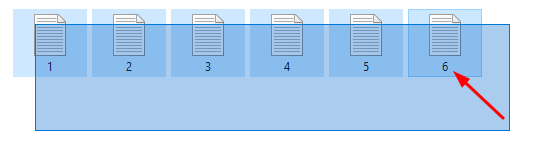
Khi bạn đã chọn tất cả files và folder bạn muốn nén lại thành một file, chuột phải, chọn Send to, và chọn Compressed (zipped) folder. File archive sẽ hiện ra trong cùng thư mục.
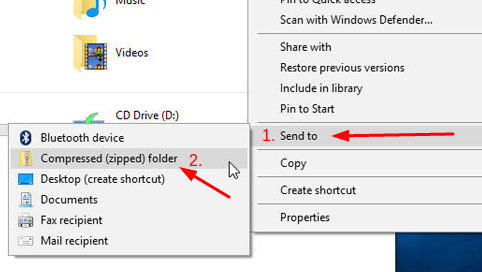
Bạn có thể đổi tên file archive. Để đổi tên, chuột phải vào file và Rename, sau đó gõ tên mới.
Xem thêm: Bảng Ngọc Superman Mùa 18: Cách Chơi Superman, Cách Lên Đồ Superman Mùa 17
Cách giải nén file trong Windows 10
Cách sử dụng tính năng Extract All để giải nén file zip
Cách giải nén file zip trên Windows như sau:
Để giải nén (unarchive) files hoặc folder chuyển hướng tới thư mục chứa file bạn muốn giải nénChuột phải vào file đó và nhấn nút Extract All.
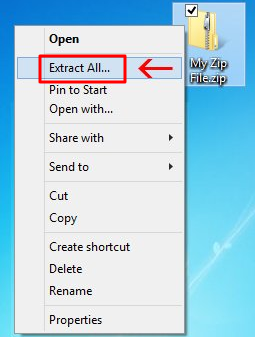
Cách giải nén files bằng Windows Explorer
Với một số phiên bản Windows, tính năng Extract All không thể được truy cập từ menu khi click chuột phải.
Trong trường hợp này bạn cần dùng Windows Explorer để giải nén file:
Chọn file bạn muốn giải nénChuột phải và nhấn nút Open With –> Windows Explorer
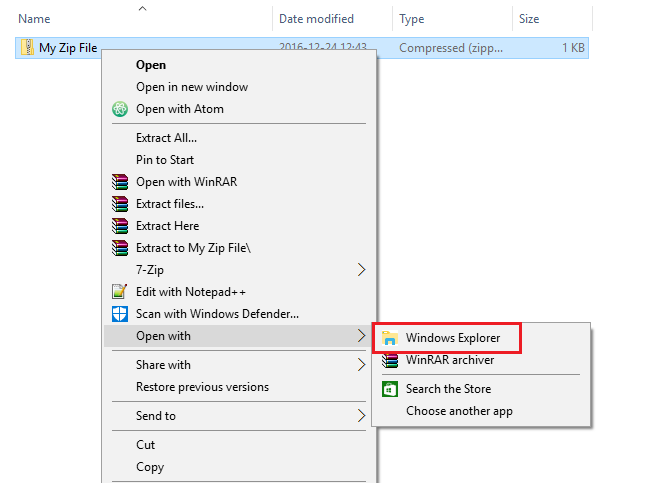
Một cửa sổ Windows Explorer mới sẽ được mở ra. Chọn file bạn muốn giải nén và chỉ cần kéo thả tới thư mục khác.
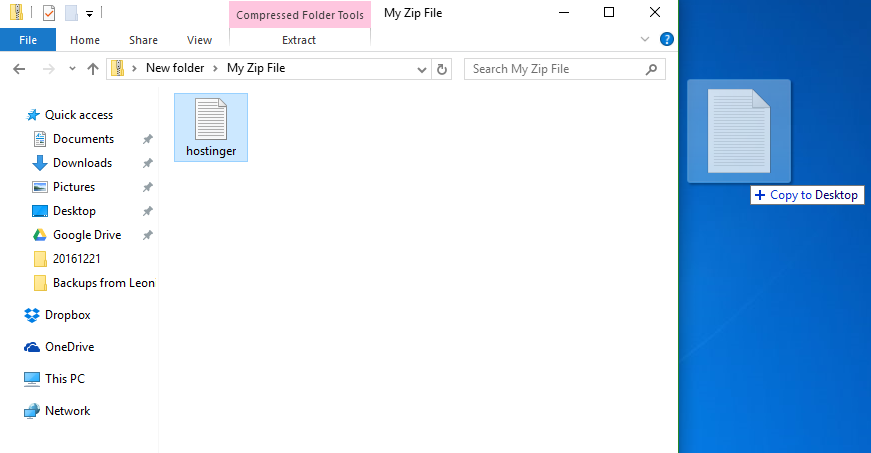
Lời kết
Tuyệt vời, giờ bạn đã biết cách làm thế nào để nén file và giải nén trong Windows. Bạn có thể áp dụng cách này cho nhiều phiên bản Windows. Biết cách nén file sẽ rất tiện nếu bạn upload nhiều files một lúc, và sẽ giúp việc upload nhanh hơn. Ví dụ, upload nhiều files riêng lẻ qua FTP clients sẽ mất nhiều thời gian hơn up một file zip.
Xem thêm: cách chơi Yena
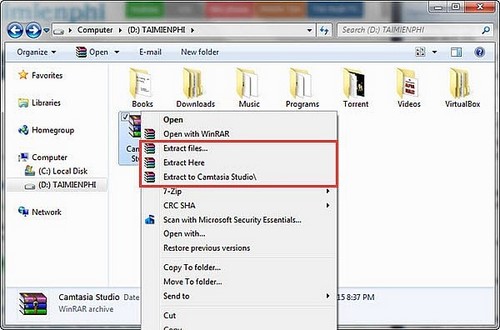
hghaigiang
Hải G. là chuyên gia quản lý, vận hành các dịch vụ website. Anh có nhiều năm kinh nghiệm về VPS, Hosting, technical SEO, CMS. Đặc biệt yêu thích WordPress và đã dùng nó hơn 5 năm nay. Sở thích của anh là đọc, viết blog, đi du lịch và tư vấn cho các bạn trẻ khởi nghiệp.

